Máte obrázok, ktorý potrebuje malé úpravy v zubnej estetike? Na zosvetlenie žltých zubov, opravu nevzhľadných hrán a vyrovnanie zubov je potrebné vykonať niekoľko jednoduchých krokov. S pravými nástrojmi a technikami v AffinityPhotodosiahnete rýchlo presvedčivý výsledok. Poďme sa priamo ponoriť do úprav.
Najdôležitejšie poznatky
- Naučíte sa, ako efektívne opraviť medzery v zuboch a zosvetliť ich.
- Vysvetlíme použitie rôznych nástrojov, ako sú štetec a pečiatkový nástroj.
- Aplikácia masiek umožňuje presné úpravy a korekcie.
Podrobný návod
Na opravu a zosvetlenie zubov vo vašom obrázku postupujte podľa týchto krokov:
Krok 1: Vytvorte zhušťovaciu vrstvu Kliknite na hornú vrstvu v paneli vrstiev, podržte kláves Ctrl a vyberte možnosť „viditeľné zlúčiť“. Táto nová vrstva spojí všetky predchádzajúce úpravy. Týmto ste vytvorili dobrý základ.

Krok 2: Vyberte zub Priblížte obrázok, aby ste mali lepšie podmienky na prácu. Aktivujte režim rýchlej masky stlačením klávesy Q. Obrazovka sa sfarbí na červeno, čo znamená, že nie je nič vybrané. Teraz vyberte nástroj štetec a nastavte tvrdosť na približne 95 percent. Nastavte priesvitnosť na 100 percent a maľujte po zube, ktorý chcete upraviť. Ak prejdete cez okraj, nie je to problém – ide o to, aby ste urobili hrubý výber.
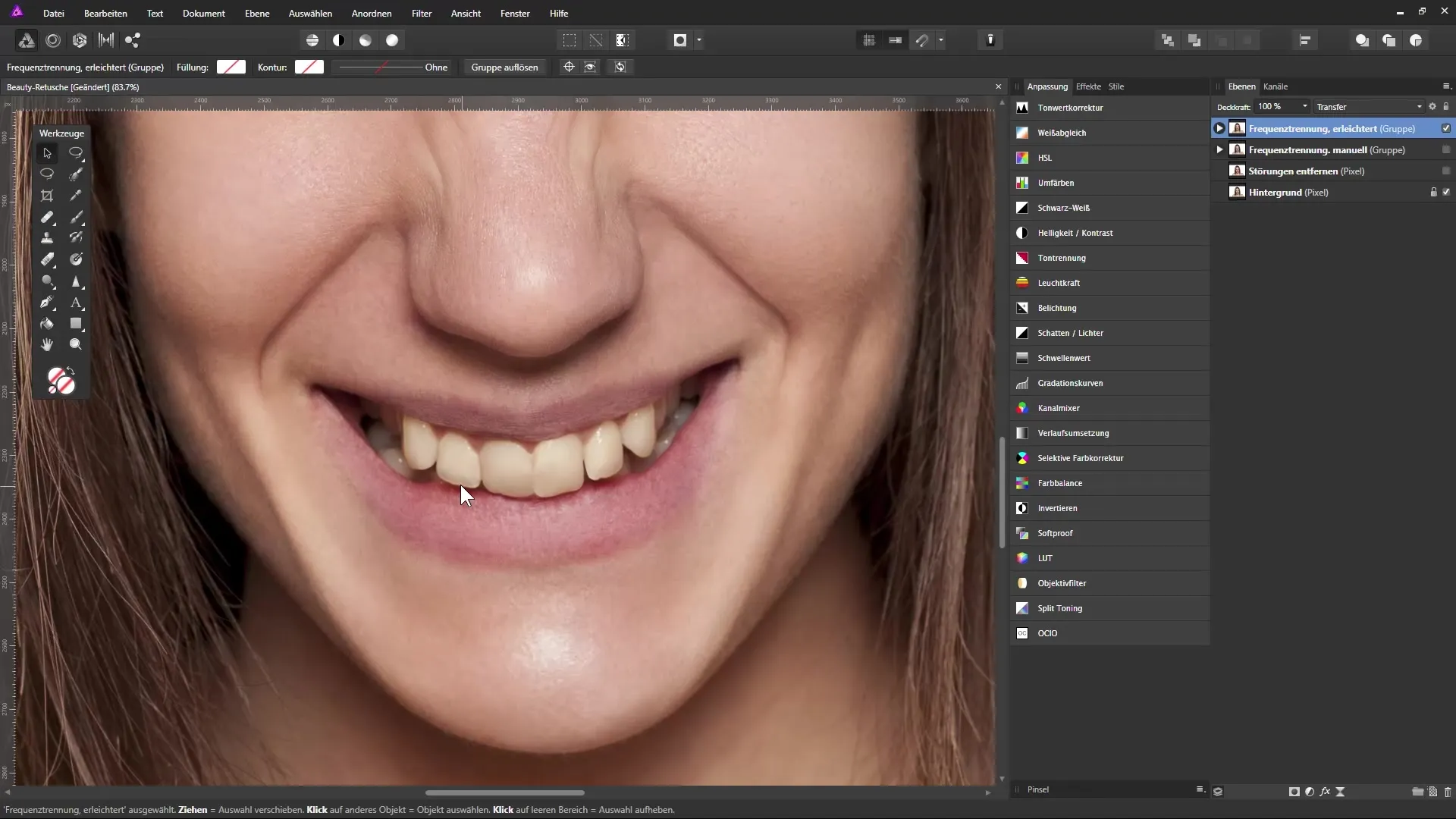
Krok 3: Zjemnite výber Prejdite na čiernu farbu, aby ste odstránili oblasti z výberu, a prispôsobte veľkosť štetca podľa potreby. Opustite režim rýchlej masky, aby ste aktivovali výber. Teraz máte efektívnyvýber zuba, ktorý chcete zlepšiť.
Krok 4: Zub vyberte na vlastnú vrstvu Stlačte Ctrl + J, aby ste duplikovali vybraný zub na novú vrstvu a pomenujte túto vrstvu napr. „Opravený zub“. Vyberte nástroj presunutia a umiestnite zub tak, aby zmizol za perou a bol v rovine s ostatnými zubami.
Krok 5: Aplikujte masku Aktivujte vrstvu so zubom a kliknite na ikonu masky, aby ste pridali maske vrstvu. Vyberte nástroj štetec a orientujte sa na čiernu farbu, aby ste odhalili oblasť okolo zuba. Prispôsobte tvrdosť a priesvitnosť masky, aby ste dosiahli prirodzenejší vzhľad. Môžete sa opakovane prepnúť medzi čiernou a bielou, aby ste jemne upravili nežiadúce oblasti.
Krok 6: Oprava medzier v zuboch Vytvorte novú vrstvu na opravu medzier v zuboch a nevzhľadných hrán. Vyberte pečiatkový nástroj a uistite sa, že „zdroj“ je nastavený na spodnú vrstvu. Držaním klávesu Alt vyberte oblasť, ktorú chcete použiť. Opraviť hrany jemnými pohybmi a prispôsobiť uhol výberu, aby ste dosiahli čo najlepšie výsledky.
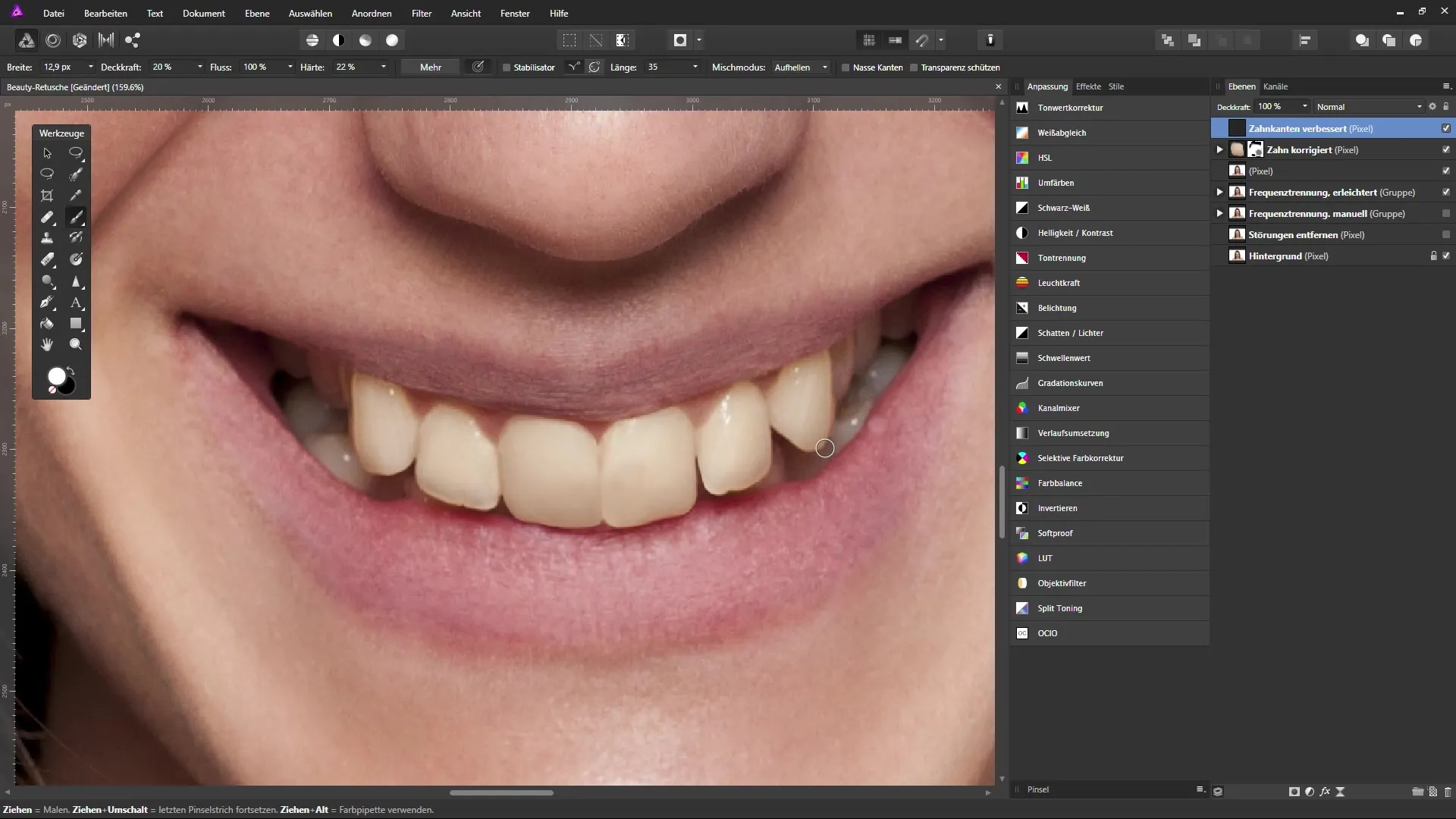
Krok 7: Zuby zosvetliteNad oblasťou vrstiev vyberte „selektívnu korekciu farieb“ a pomenujte túto vrstvu „Zuby zosvetliť“. Aktivujte nástroj štetec, opäť prejdite do režimu rýchlej masky a vyberte zuby, ktoré chcete zosvetliť, aby ste zredukovali žltý odtieň. Nastavte priesvitnosť štetca tak, aby ste mohli efektívne zosvetliť zuby bez vytvorenia neprirodzeného vzhľadu.
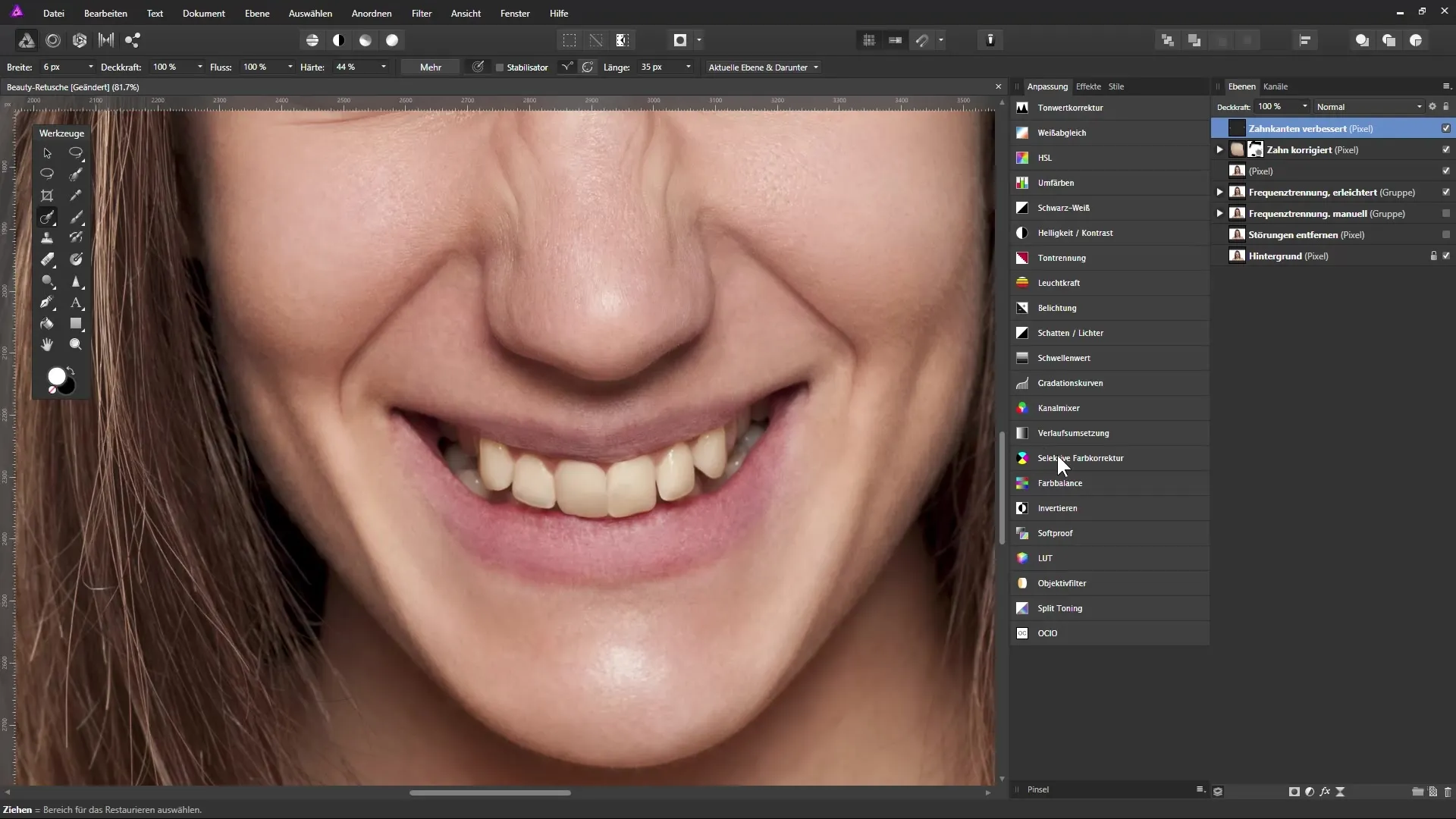
Krok 8: Konečné úpravy Využite masku vrstvy selektívnej korekcie farieb na mierne ztmavenie oblastí, kde je zosvetlenie príliš silné. Uistite sa, že jemne upravujete aj hrany zubov, aby ste dosiahli prirodzenejší vzhľad. Dbajte na to, aby ste si obrázok prezerali z rôznych uhlov, aby ste sa uistili, že úpravy dobre ladia.
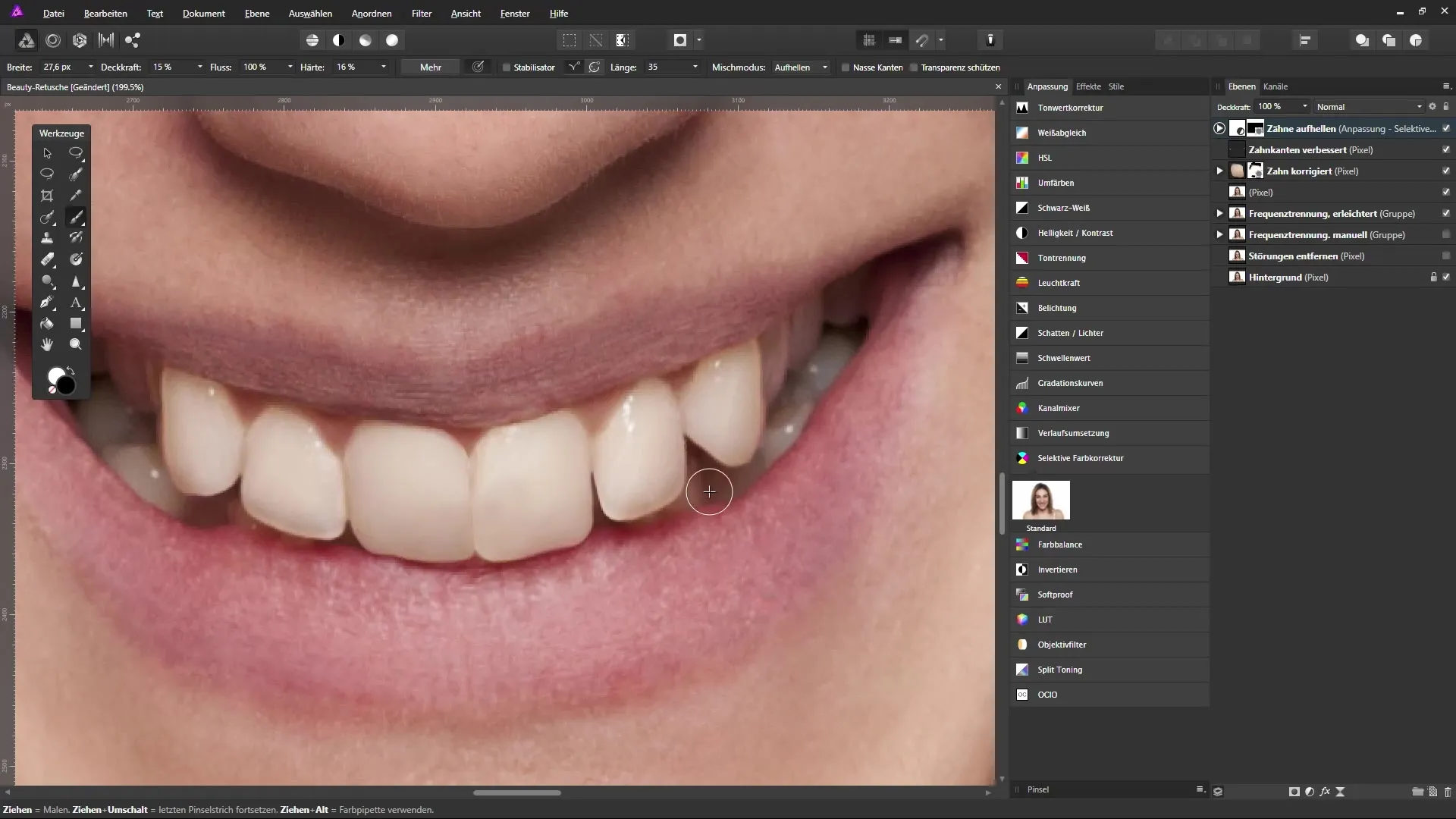
Zhrnutie - Oprava a zosvetlenie zubov v Affinity Photo
Pomocou týchto zameraných krokov môžete úspešne opraviť a zosvetliť zuby vo svojich obrázkoch. Naučili ste sa, ako opraviť medzery v zuboch a prispôsobiť zuby tak, aby ste vytvorili harmonický obrázok. Cvičte tieto techniky, aby ste ďalej zlepšovali svoje zručnosti v úprave obrázkov.
Často kladené otázky
Čo je režim rýchlej masky?Režim rýchlej masky umožňuje priamo v obrázku upravovať výberové oblasti pomocou masiek a nástrojov štetca.
Ako zmením veľkosť štetca?Veľkosť štetca môžete zmeniť v možnostiach nástroja alebo pomocou zaoblených symbolov v menu štetca.
Môžem zmeny kedykoľvek vrátiť späť?Áno, pomocou funkcie vrátenia (Ctrl + Z) môžete kedykoľvek vrátiť späť svoje posledné kroky.
Ako nastavím priesvitnosť štetca?Priesvitnosť môžete prispôsobiť v paneli možností štetca pred použitím.


